Pogreška "Neidentificirana mreža bez pristupa Internetu" dobro je poznata iz prethodnih verzija sustava Windows. U novom sustavu Windows 10 pogreška "Neidentificirana mreža" izgleda malo drugačija, ali problem i rješenja ostali su isti. Pojava ove pogreške ukazuje na probleme s povezivanjem na Internet. Ako nema veze iz nekog razloga. U ovom slučaju, nije bitno ako imate prijenosno računalo, stolno računalo ili čak tabletno računalo.
Ova se pogreška može pojaviti prilikom povezivanja putem Wi-Fi mreže, putem usmjerivača ili prilikom povezivanja putem mrežnog kabela (izravno od pružatelja usluga ili putem usmjerivača). U oba slučaja pojavit će se žuta uskličnik na traci za obavijesti pored ikone internetske veze. A u mrežnim vezama, pored prilagodnika putem kojeg ste povezani s internetom, nalazit će se natpis "Neidentificirana mreža".
Pogledajmo kako izgleda sve u praksi.
Kada se povežete kabelom (Ethernet)
Ako naiđete na ovaj problem kad je internet povezan kabelom, u prozoru će se pojaviti pogreška s statusom veze "Neidentificirana mreža. Nema internetske veze.", Pa, žuta ikona pored ikone internetske veze. I pored Ethernet adaptera bit će i poruka o neidentificiranoj mreži.

Ako je veza putem Wi-Fi veze
U tom slučaju, pogreška će biti "Nema internetske veze, sigurna", Bežični prilagodnik ima status "Neidentificirana mreža". I pored ikone "Wi-Fi" bit će žuta uskličnik.

Ako idete u Centar za mreže i dijeljenje, najvjerojatnije ćete vidjeti da je vaša veza "Bez pristupa mreži". Ako imate "Bez pristupa Internetu", bolje potražite rješenja na ovoj stranici: http://help-wifi.com/reshenie-problem-i-oshibok/podklyuchenie-ogranicheno-v-windows-10-po-wi -fi-i-setevomu-kabelyu /

Ako imate isti problem, pomoći će vam preporuke za koje ću napisati u nastavku. Počet ću s najjednostavnijim rješenjima. Savjeti se uklapaju u oba slučaja:
- Pri povezivanju putem Wi-Fi usmjerivača. Uključujući kabel.
- A kada je internet povezan izravno s računalom putem mrežnog kabela. Od davatelja internetskih usluga.
Čini mi se da se ta pogreška najčešće susreće prilikom povezivanja putem mrežnog kabela. Kroz adapter "Ethernet".
Jednostavna rješenja pogrešci "Neidentificirana mreža" u sustavu Windows 10
Prvo razmotrimo jednostavna i osnovna rješenja. Možda će ti savjeti pomoći pri rješavanju problema s pristupom internetu. A ne morate razumjeti složenija rješenja.
- Pogreške se rijetko pojavljuju iznenada i sami.Prije svega, uvijek vam savjetujem da se pokušate sjetiti što radite na računalu prije nego što se problem pojavio. U našem slučaju "Neidentificirana mreža". Možda su instalirali neki program ili promijenili neke postavke na računalu ili Wi-Fi usmjerivaču. Ako se nešto sjećate, pokušajte poništiti promjene. Ili opišite svoj slučaj u komentarima i pokušat ću vam nešto predložiti.
- Ako se pogreška s nedostatkom pristupa Internetu u sustavu Windows 10 pojavila prilikom povezivanja putem Wi-Fi usmjerivača, prije svega trebate ponovo pokrenuti usmjerivač. Isključite napajanje nekoliko minuta i ponovno ga uključite. Ako to nije riješilo problem, bilo bi dobro saznati radi li internet na drugim uređajima koji su povezani putem ovog usmjerivača. Ako funkcionira, morat ćete potražiti problem posebno na ovom računalu. Ako na drugim uređajima Internet ne radi, problem je u ruteru ili kod davatelja internetskih usluga. Najvjerojatnije, članak će vam biti od koristi. Usmjerivač ne distribuira internet putem Wi-Fi mreže. Što učiniti
- Ponovno pokrenite računalo (prijenosno računalo). Radimo točno ponovno podizanje sustava, a ne isključivanje i ponovno pokretanje.
- Ako imate "ograničenu" pogrešku (blizu Wi-Fi mreže),ili jednostavno natpis "Nema internetske veze" (bez "nepoznate mreže"), rješenje za Windows 10 možete pronaći u članku "Spajanje je ograničeno" u sustavu Windows 10 putem Wi-Fi-ja i mrežnog kabela.
- Ako vidite natpis "Bez veze s internetom, zaštićeni", pokušajte privremeno onemogućiti protuvirusni softver treće strane. Ako je instaliran na vašem računalu.
- Pokrenite rješavanje problema. Samo kliknite desnom tipkom miša na ikonu sa statusom veze i odaberite "Rješavanje problema". Pogledajte rezultat dijagnoze.
 Možda će se pojaviti poruka o pogrešci Mrežni adapter nema važeće IP postavke. Ili neka druga pogreška iz koje će biti moguće početi rješavati problem.
Možda će se pojaviti poruka o pogrešci Mrežni adapter nema važeće IP postavke. Ili neka druga pogreška iz koje će biti moguće početi rješavati problem. - Ako imate internetsku vezu bez usmjerivača, izravno na računalo, ima smisla nazvati podršku vašem internetskom davatelju usluga i objasniti problem. Moguće je da davatelj usluga ima neke tehničke probleme, ali imate pogrešku zbog nedostatka internetske veze.
Ako gore navedene preporuke ne bi pomogle, pokušat ćemo detaljnije razmotriti nekoliko drugih rješenja.
Ponovno postavite mrežne postavke
Mislila sam i odlučila prije svega savjetovati vas da ponovo postavite mrežne postavke. Ova metoda vrlo često pomaže u rješavanju različitih problema povezivanja s Internetom. U sustavu Windows 10, poništavanje mreže je jednostavno. U parametrima u odjeljku "Mreža i internet" nalazi se zasebna stavka. Samo kliknite "Resetiraj mrežu", a zatim kliknite gumb "Reset Now" i potvrdite.

To je proces detaljnije opisao u zasebnom članku: http://help-wifi.com/reshenie-problem-i-oshibok/sbros-nastroek-seti-v-windows-10/.
Postoji vjerojatnost da će nakon ponovnog pokretanja računala Internet funkcionirati.
Vraćanje TCP / IP parametara također se može izvršiti preko naredbenog retka pokretanjem sljedećih naredbi:
netsh int ip reset
ipconfig / release
ipconfig / obnoviti
Ali ne vidim puno toga u ovom. Ako imate sustav Windows 10, bolje je resetirati mrežu, kao što sam već pokazao.
Provjerene TCP / IP postavke
Pogreška "Neidentificirana mreža" sama kaže da sustav nije mogao dobiti IP adresu od usmjerivača ili opreme davatelja internetskih usluga. Možda je problem u IP postavkama za IPv4 protokol u svojstvima naše internetske veze. Ako su već statički parametri već registrirani, onda je sasvim moguće da su pogrešno postavljeni. Možete pokušati postaviti automatski prijam IP-a. Ili registrirajte statične postavke (ako je veza preko usmjerivača ili vaš davatelj usluga izdaje statičku IP adresu).
Ova pogreška također može biti uzrokovana problemima u radu DHCP poslužitelja na usmjerivaču (zadatak je distribucija IP adresa). Stoga ponovo pokrenite usmjerivač.
Još jedna stvar: vjerojatno ste primijetili da se veza odspojite i ponovno povezujete ili se ponovno spojite na Wi-Fi mrežu, veza je dugo u statusu "Identification". Ovo nije ništa drugo nego pokušaj dobivanja IP adrese za povezivanje.
Otvorite "Centar za mreže i dijeljenje" i "Promijeni postavke prilagodnika".

Zatim morate otvoriti svojstva adaptera preko kojeg se pokušavate povezati s internetom.
- Ako je veza putem Wi-Fi mreže, otvorite svojstva adaptera "Bežična mreža".
- Ako je mrežni kabel, zatim "Ethernet".
U blizini problema adaptera vjerojatno će biti natpis "Neidentificirana mreža". Desnom tipkom miša kliknite na njega i odaberite "Svojstva".

Označite opciju "IP verzija 4 (TCP / IPv4)" i kliknite gumb "Svojstva". Otvara se još jedan prozor u kojem možete postaviti potrebne parametre za ovu vezu. učinite ovo:
- Ako ste već postavili neke parametre, možete pokušati postaviti "Get IP address automatically" i "Get DNS server address automatically."Postavke koje su možda registrirane tamo, poželjno je zapamtiti, prepisati ili na neki način spasiti (snimite snimku zaslona, na primjer). Možda ćete ih morati vratiti natrag.
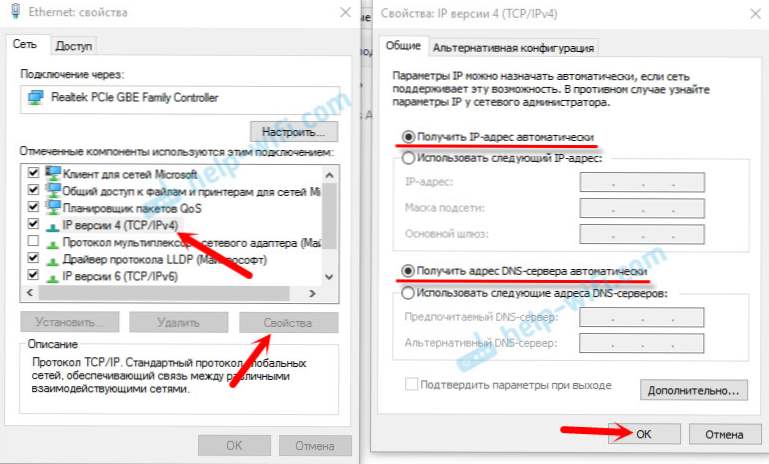 Ponovo pokrenite računalo i vidite rezultat.
Ponovo pokrenite računalo i vidite rezultat. - Ako je odmah došlo do automatskog dohvaćanja adresa, možete pokušati postaviti statičke parametre. Samo u slučaju kada se povežete s usmjerivačem.
Da biste postavili statičke adrese, morate znati adresu svog usmjerivača. Ovo je najvjerojatnije 192.168.1.1 ili 192.168.0.1. Možete ga vidjeti na samom usmjerivaču (na kućištu).
U liniji IP adresa registriramo adresu usmjerivača, ali promijenimo posljednju znamenku. Na primjer, na "50".
Maska podmreže automatski će se registrirati.
I na polju "Glavni pristupnik" registriramo adresu usmjerivača (imam 192.168.1.1).
Također možete registrirati DNS adrese: 8.8.8.8 i 8.8.4.4 Ponovno pokrenite računalo.
Ponovno pokrenite računalo.
Ako to ne pomogne, onda je bolje postaviti automatsko dohvaćanje adresa natrag. Ili registrirajte adrese koje su u početku postavljene.
Promjena adrese mreže za pogrešku "Neidentificirana mreža. Nema internetske veze"
U nekim slučajevima može vam pomoći promjena MAC adrese adaptera putem kojeg se povezujemo s internetom.
Da biste to učinili, idite na upravitelja uređaja. Pronađite ga i pretražite.Ili određivanje naredbedevmgmt.msc u prozoru "Run", koji će se pojaviti nakon pritiska na kombinaciju tipki Win + R.
U upravitelju otvorite karticu "Mrežni prilagodnici", desnom tipkom miša kliknite adapter na kojem se povezujete s internetom i odaberite "Svojstva".

Kliknite karticu "Napredno". Istaknite Mrežnu adresu na popisu. Postavljanje prekidača u blizini praznog polja upisujemo novu adresu od 12 znakova. Možete koristiti samo brojeve ili slova od A do F. Izgleda ovako:

Kliknite "Ok" i ponovno pokrenite računalo.
Uklonite adapter, ažurirajte upravljački program za Ethernet i Wi-Fi adapter
Iskreno, nisam vidio da se dogodilo da je vozač mrežnog adaptera kriva za rješavanje takvih problema zbog nedostatka internetske veze u sustavu Windows 10. Ali sve može biti. Stoga, savjetujem prvo da pokušate ukloniti prilagodnik tako da se ponovno instalira u sustav.
Da biste to učinili, u upravitelju uređaja jednostavno kliknite desnom tipkom miša adaptera, kada je povezan preko kojeg se pojavljuje pogreška "Neidentificirana mreža" i odaberite "Izbriši". Ako imate problema s Wi-Fi vezom, morate ukloniti upravljački program čije ime je "Wi-Fi" ili "Wireless". I, na donjoj slici zaslona, prikažite upravljački program mrežne kartice.

Nakon toga, ponovno pokrenite računalo ili prijenosno računalo. Sustav mora ponovno odrediti i instalirati upravljački program adaptera koji smo uklonili. O tome sam napisao u članku o rješavanju problema s bežičnim upravljačkim programom Wi-Fi adaptera u sustavu Windows 10. Tu sam također dao druge savjete o ovoj temi.
Možete pokušati ponovno instalirati upravljački program za mrežni adapter s kojim imate poteškoća. Morate preuzeti upravljački program za vaš model prijenosnog računala ili adapter s službene stranice i pokrenuti njegovu instalaciju.
Na ovoj temi nalazi se zasebni članak: ažuriranje (instalacija) upravljačkog programa za Wi-Fi u sustavu Windows 10. I zasebno za upravljački program za mrežnu karticu (LAN): http://help-wifi.com/raznye-sovety-dlya-windows/kakoj- drajver-nuzhen-dlya-setevoj-karty-ethernet-kontroler-zagruzka-i-ustanovka /.
Pokušat ću dopuniti članak nova rješenja koja mogu riješiti pogrešku s neidentificiranom Ethernet mrežom ili Wi-Fi adapterom u sustavu Windows 10. Ako imate bilo kakve informacije o ovom problemu, podijelite ga u komentarima. Tamo možete ostaviti pitanja na temu članka.





 Možda će se pojaviti poruka o pogrešci Mrežni adapter nema važeće IP postavke. Ili neka druga pogreška iz koje će biti moguće početi rješavati problem.
Možda će se pojaviti poruka o pogrešci Mrežni adapter nema važeće IP postavke. Ili neka druga pogreška iz koje će biti moguće početi rješavati problem.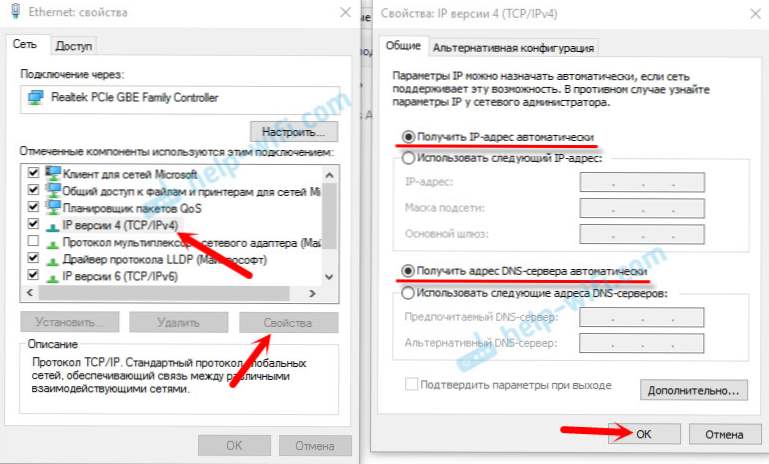 Ponovo pokrenite računalo i vidite rezultat.
Ponovo pokrenite računalo i vidite rezultat. Ponovno pokrenite računalo.
Ponovno pokrenite računalo.






